Сайт о сжатии >> ARCTEST
Сравнительные тесты Альтернативные тесты
|
|
|
|
|
|
|
|
|
|
|
|
|
|
|
|

|
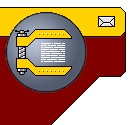 |
||
|
Сайт о сжатии >>
Новинки |
О сервере
(Compression Catalog! |
ENGLISH)
Книга "Методы сжатия данных" >> Без потерь | Изображений | Видео Разделы >> Cтатьи | Видео | Arctest | Ссылки | Ru.compress | Форум Проекты >> Д.Ватолина | А.Ратушняка | М.Смирнова | В.Юкина | Е.Шелвина | Д.Шкарина |
||
DriveSpace FAQ
В этом документе рассматриваются основные моменты использования
утилит сжатия диска DriveSpace и расширенной ее версии DriveSpace 3
В: Зачем вообще использовать DriveSpace?
O: Его часто приходится использовать, если не хватает места на
диске (которого не хватает всегда ;), а также хранения, скажем,
монстров типа современных Cи-компиляторов, которые занимают мег по
200, большинство файлов которых используются довольно редко. Также
некоторые эстеты используют DriveSpace 3 с нулевым сжатием для того
чтобы не терять свободное место на диске из-за маленьких файлов,
меньших размера кластера.
В: Сильно ли замедляется работа со сжатым диском?
О: Обычный DriveSpace - откровенный тормоз, значительно хуже,
например, Stacker. Однако DriveSpace 3 намного быстрее.
Естественно, это зависит от типа сжатия.
В: Где находится DriveSpace?
О: Если он уже установлен, то он находится в Start -> Programs ->
Accessories -> System Tools -> DriveSpace. Если же он не установлен,
то его можно добавить следующим образом: Control Panels ->
Add/Remove Programs -> Windows Setup -> Disk Tools -> Disk compression Tools [x]. DriveSpace 3 не входит в поставку Windows 95
и находится в Plus! for Win95.
В: Как создать сжатый диск?
О: Вы можете либо сжать уже существующий диск целиком, возможно оставив на нем определенное место, либо создать новый диск определенного размера, используя свободной место на каком-либо диске. В первом случае сжатый диск имеет ту же букву, что имел несжатый, в другом случае вы можете выбрать для нового диска любую букву. Также, в первом случае вы можете выбрать любую букву для хост-диска.
Чтобы сжать уже существующий диск, вы должны выбрать из списка дисков тот, который вы хотите сжать, и выбрать опцию Compress из меню Drive. Появится окно Compress a Drive. В Options... вы можете выбрать букву для хост-диска (drive letter of host drive), указать, сколько свободного места вы желаете оставить на хост-диске (free space on host drive), а также указать, прятать ли хост-диск (hide host drive [x]). Start - начало сжатия.
Чтобы создать новый диск, используя свободное место на диске,
нужно выбрать опцию Create Empty из меню Advanced. Появится окно
Create New Compressed Drive. Здесь вы можете выбрать букву для
нового диска (create a new drive named...), количество памяти в
мегабайтах, используемое для создания диска (using ... mb), диск,
место которого будет использовано (of the free space on...). Также
вы можете указать примерное количество свободного пространства на
сжатом и несжатом диске после компрессии (the new drive will
contain about ... MB of free space, afterwards, drive ... will contain ... MB of free space). При изменении любого из трех
размеров, остальные два изменяются. Start - начало сжатия.
В: Как разжать сжатый диск?
О: Опция Uncompress меню Drive. При этом на хост-диске должно быть
достаточно места, чтобы при удалении сжатого диска, туда вошли все
файлы с него.
В: Как изменить размеры сжатого диска?
О: Опция Adjust free space меню Drive. Здесь вы можете задать
размеры свободного пространства на сжатом диске и хост-диске как
числовым значением, так и используя трэкбар.
В: Как удалить сжатый диск?
О: Опция Delete меню Advanced.
В: У меня на сжатом диске свободно 10М, а архив размером 1М не влезает. Что делать? (С) чайник ;)
О: Опция Change ratio меню Advanced. Здесь вы можете установить
коэффициент сжатия, которым используется для определения свободного
места на диске (Estimated compression). Здесь же виден коэффициент
сжатия уже существующих файлов (Actual compression). В самом плохом
случае архив размером 1М все равно не влезет на диск, так как
архивы довольно плохо жмутся.
В: Как изменить тип сжатия файлов?
О: Такая возможность присутствует только в DriveSpace 3.
Опция Settings меню Advanced -> Compression method. Типы сжатия (в порядке убывания силы сжатия и увеличения
производительности): HiPack (сильное сжатие), Standard (стандартное сжатие), Standard compression, but only if the drive is at least ... percent full
(стандартное сжатие, но только если диск на ... процентов полон), No compression (без сжатия).
В: Можно ли сжать флоппи-диск?
О: Можно, но это извращение, не имеющее практического смысла. IMHO!
Hа компьютере, куда можно поставить Win95, легче сделать архив...
В: Сколько памяти требуется DriveSpace?
О: Стандартный DriveSpace требует около 40 Кб памяти, причем в Windows 95 его даже не видно. DriveSpace 3 требует около 110 Кб памяти, поэтому, хотя под Windows 95 его тоже не видно, но в MS-DOS Mode или в старом ДОСе, может возникнуть проблема нехватки памяти, так как EMM386 обычно не выделяет столько верхней памяти.
Это можно решить либо используя QEMM, который выделяет около 200 Кб
верхней памяти, либо не загружая драйвер DriveSpace 3. Это можно сделать
так: при загрузке нажмите F8 -> Step by step execution и ответьте N на
вопрос Load DriveSpace driver? Если вы используете DrvSpace в DOS, то
желательно ставить вызов DEVICE=C:\WINDOWS\COMMAND\DRVSPACE.SYS /MOVE
последним в config.sys, т.к. в противном случае могут возникнуть
проблемы с памятью. Под Win95 этот драйвер не надо запускать вообще.
В: Что такое Compression Agent?
О: Это очень полезная утилита, позволяющая использовать сжатие типа UltraPack а также управлять сжатием отдельных групп файлов. Однако он присутствует только в составе DriveSpace 3. При его запуске он спрашивает, какой диск вы хотите перепаковать. Start - перепаковать диск.
Settings - критерии паковки и исключения
[Settings]
Which file do you want to UltraPack? (какие файлы вы хотите сжимать методом UltraPack);
No files (никакие файлы);
All files (все файлы (не рекомендуется для компьютеров младше Pentium);
Only files not used within the last ... days, (только файлы, не использовавшиеся последние ... дней);
Which compression method do you want to use for other files? (какой способ сжатия использовать для остальных файлов);
HiPack (сильное сжатие);
None (без сжатия)
[Advanced]
Do you want to use HiPack compression to recompress UtltraPacked files that you've used within the last N days? (хотите ли вы использовать HiPack сжатие для UltraPack-пакованых файлов, которые вы использовали в течение последних N дней);
Yes, if there's more than ... MB of free disk space (да, если на диске есть по крайней мере ... МБ свободного места);
No, leave them in UltraPack format (нет оставить их в UltraPack формате);
[Exceptions] (исключения)
Здесь вы можете указать исключения из правил упаковки. Вы можете указать файл, папку или расширение файлов и тип сжатия для них: UltraPack, HiPack, No compression.
Eugene Mednikov
Russian Team Windows'95
Сайт о сжатии
>>
ARCTEST
>>
Сравнительные тесты
|
Альтернативные тесты
|
Графические тесты
|
Новости
|
Утилиты
|
Файл'менеджеры
|
Описания
|
Линки
|
Necromancer's DN
|
Поддержка
|
|
Сайт о сжатии >>
Новинки | О сервере | Статистика
Книга "Методы сжатия данных" >>
Универсальные | Изображений | Видео
Разделы >> Download (статьи+исходники) | Ссылки | Ru.compress | Arctest | Видео | Каталог ссылок | Форум
Проекты >> Д.Ватолина | А.Ратушняка | М.Смирнова | В.Юкина | Е.Шелвина | А.Филинского | Д.Шкарина | С.Оснача